שְׁאֵלָה
בעיה: כיצד לתקן את שגיאת התקנת האפליקציה נכשלה 0xC00CE224 ב-Windows?
שלום. ניסיתי להוריד אפליקציה מ-Microsoft Store אבל אני מקבל שגיאה 0xC00CE224. כל הצעה כיצד לתקן זאת תתקבל בברכה.
תשובה פתורה
Microsoft Store היא פלטפורמת הפצה דיגיטלית שבה אנשים יכולים להוריד אפליקציות שונות. זוהי אפליקציה נוחה מאוד המאפשרת למשתמשים להתקין ולעדכן תוכניות בבת אחת. האפליקציות שמופיעות ברשימה צריכות לעבור תהליך סקירה נרחב כדי שסוף סוף למשתמשי Windows יהיה מקום בו יוכלו להתקין אפליקציות בבטחה ולא לדאוג לגבי PUP (תוכנה שעלולה להיות לא רצויה),
[1] והדבקות בתוכנות זדוניות.עם זאת, החנות שוחררה לא מזמן, עבור Windows 8, והמשתמשים ממשיכים להיתקל בה בבעיות. לאחרונה, משתמשים התחילו לחוות את השגיאה 0xC00CE224 בהתקנת האפליקציה נכשלה. בדרך כלל, חנות Windows מתקלקלת בגלל בעיות מטמון, שירותי Windows וכו'.
אם אתה נתקל בבעיות בעת ניסיון להתקין אפליקציות מחנות Windows, הדבר הראשון שעליך לנסות הוא לצאת מהחשבון שלך ואז להיכנס שוב. למרבה הצער, פעולה זו פותרת את הבעיה עבור מספר קטן של אנשים, כך שייתכן שתצטרך ליישם שיטות פתרון בעיות מסובכות יותר.
במדריך זה, תמצאו 9 שלבים שיכולים לתקן את השגיאה 0xC00CE224 בהתקנת האפליקציה נכשלה ב-Windows. תלמד כיצד להשתמש בפותר הבעיות המובנה ולתקן באופן ידני את הסיבות הנפוצות לשגיאה. אם אתה רוצה להימנע מלעבור על המדריך, אתה יכול להשתמש בכלי תחזוקה כמו תמונה מחדשמכונת כביסה מאק X9 שיכול לחסוך הרבה זמן. תוכנה חזקה זו יכולה לתקן בעיות נפוצות של Windows, כמו שגיאות מערכת, קבצים פגומים, BSODs,[2] והרישום[3] נושאים.
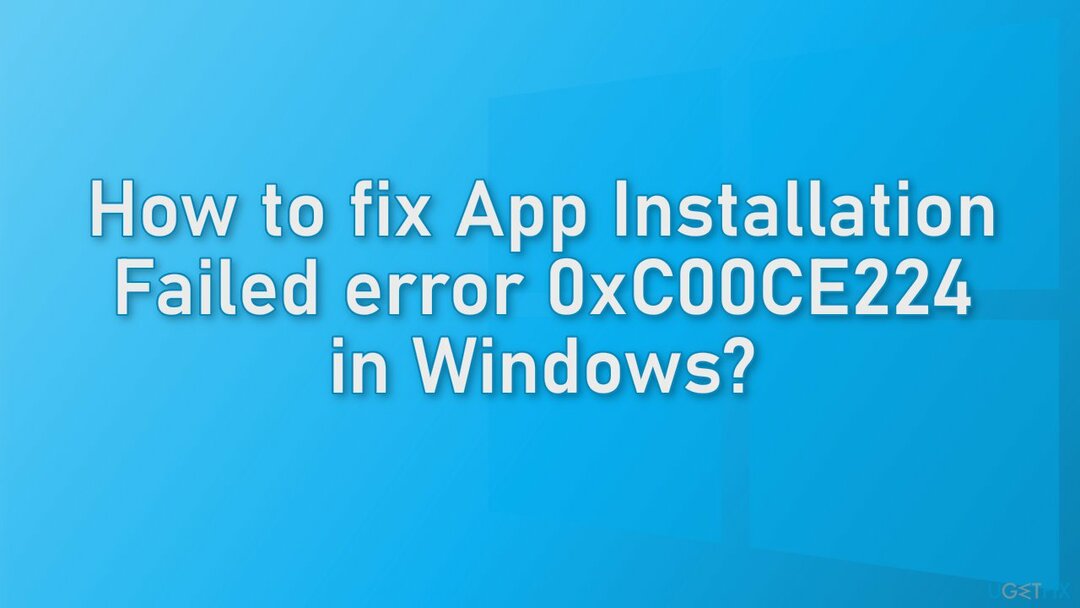
פתרון 1. התקן את עדכוני Windows
כדי לתקן מערכת פגומה, עליך לרכוש את הגרסה המורשית של תמונה מחדש תמונה מחדש.
- סוּג עדכונים בחיפוש Windows ולחץ להיכנס
- בחלון החדש, לחץ בדוק עדכונים
- התקן את כל מה שזמין (כולל עדכונים אופציונליים)
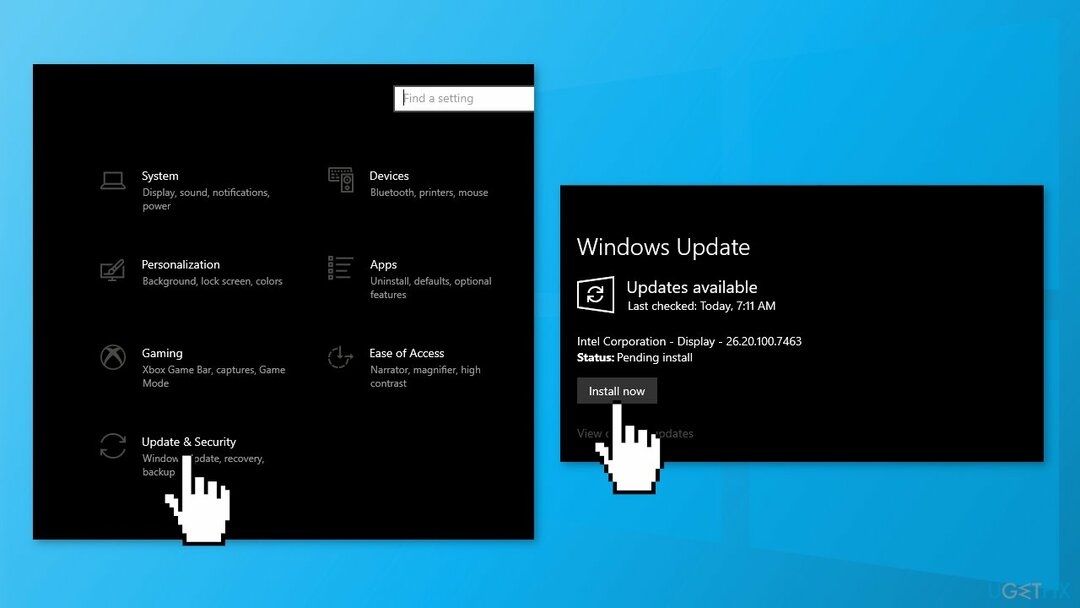
- לְאַתחֵל המערכת שלך
פתרון 2. עדכן את אפליקציות החנות
כדי לתקן מערכת פגומה, עליך לרכוש את הגרסה המורשית של תמונה מחדש תמונה מחדש.
- פתח את ה חנות מיקרוסופט
- בחר יותר, לך ל הורדות ועדכונים ולחץ קבל עדכונים
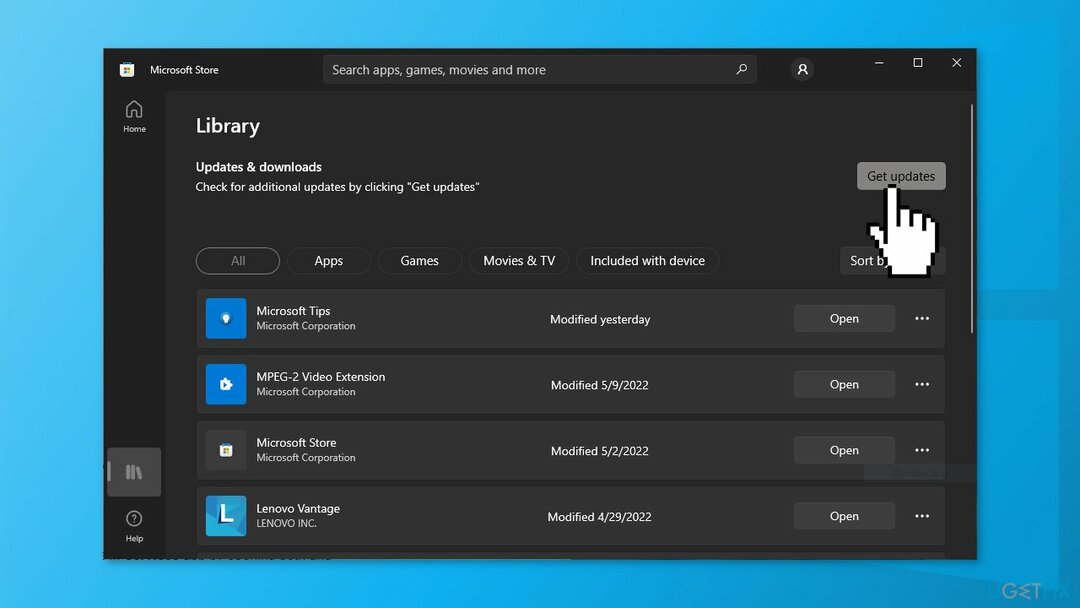
פתרון 3. מחק את התיקיה "הורד".
כדי לתקן מערכת פגומה, עליך לרכוש את הגרסה המורשית של תמונה מחדש תמונה מחדש.
- סוּג שירותים בתיבת החיפוש, הפעל את אפליקציית השירותים כמנהל, פתוח שירות Windows Update ו רקע שירות העברה חכמה ו תפסיק אוֹתָם
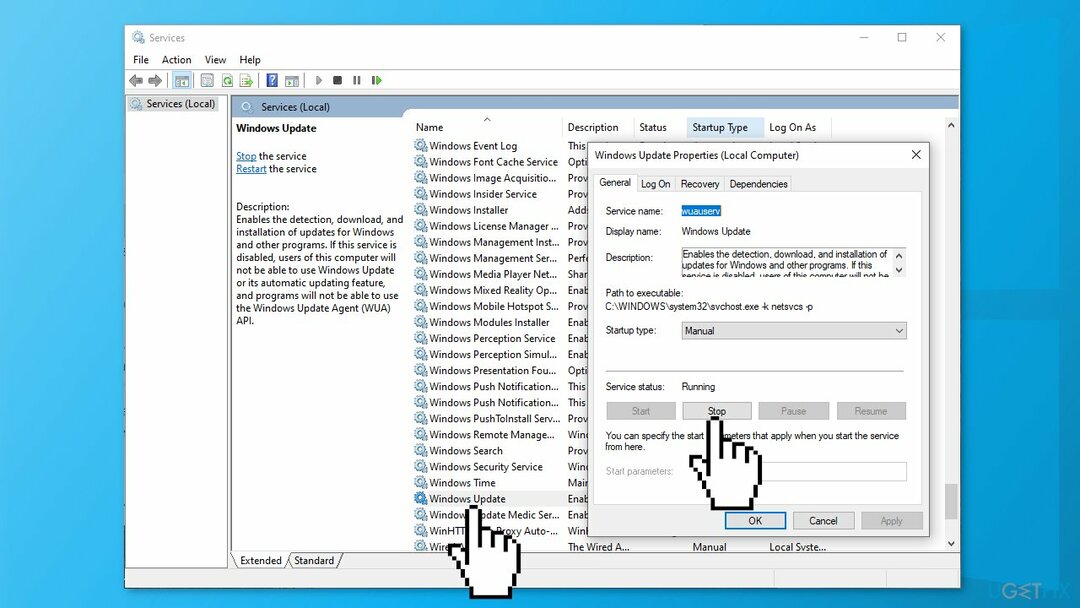
- ללחוץ מקש Windows + R, העתקה והדבקה C:\\Windows\\SoftwareDistribution\\ לחץ על להיכנס לַחְצָן
פתח את ה הורד תיקייה, בחר ומחק את כל הקבצים
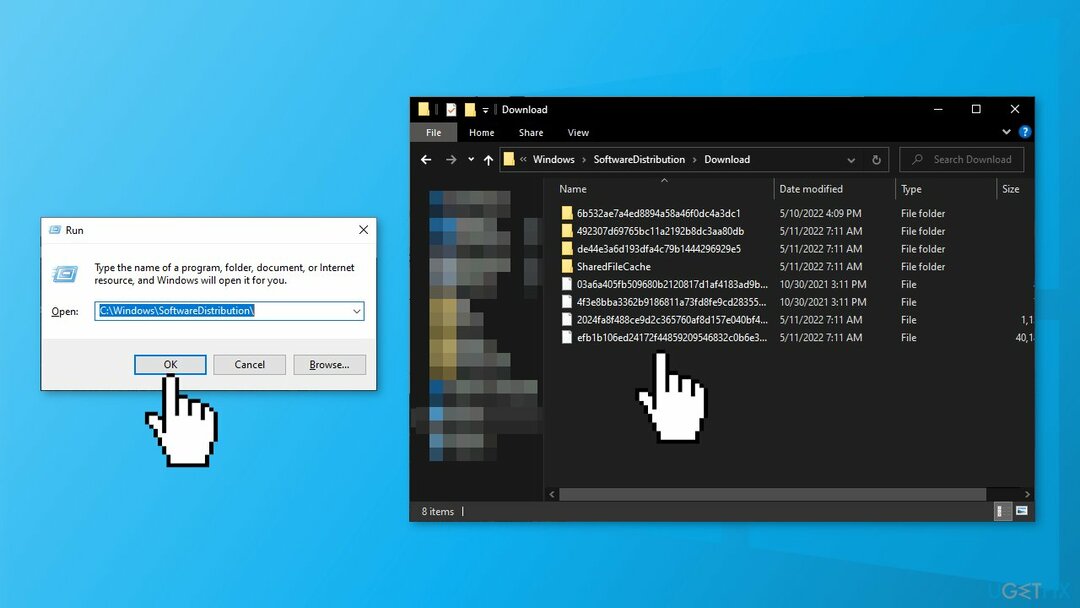
- אתחול עדכון חלונות ו העברה חכמה ברקע שירותים ב שירותים אפליקציה על ידי פתיחת שניהם ובחירה הַתחָלָה
פתרון 4. הפעל את פותר הבעיות של Windows Store Apps
כדי לתקן מערכת פגומה, עליך לרכוש את הגרסה המורשית של תמונה מחדש תמונה מחדש.
פותר בעיות הוא כלי שיכול לעזור לך לפתור בעיות שונות במחשב Windows שלך.
- סוּג פתרון בעיות בחיפוש Windows ולחץ להיכנס
- נְקִישָׁה פותרי תקלות נוספים אם אתה לא יכול לראות אותם ברשימה
- גלול למטה כדי למצוא אפליקציות Windows Store
- לחץ ובחר הפעל את פותר הבעיות
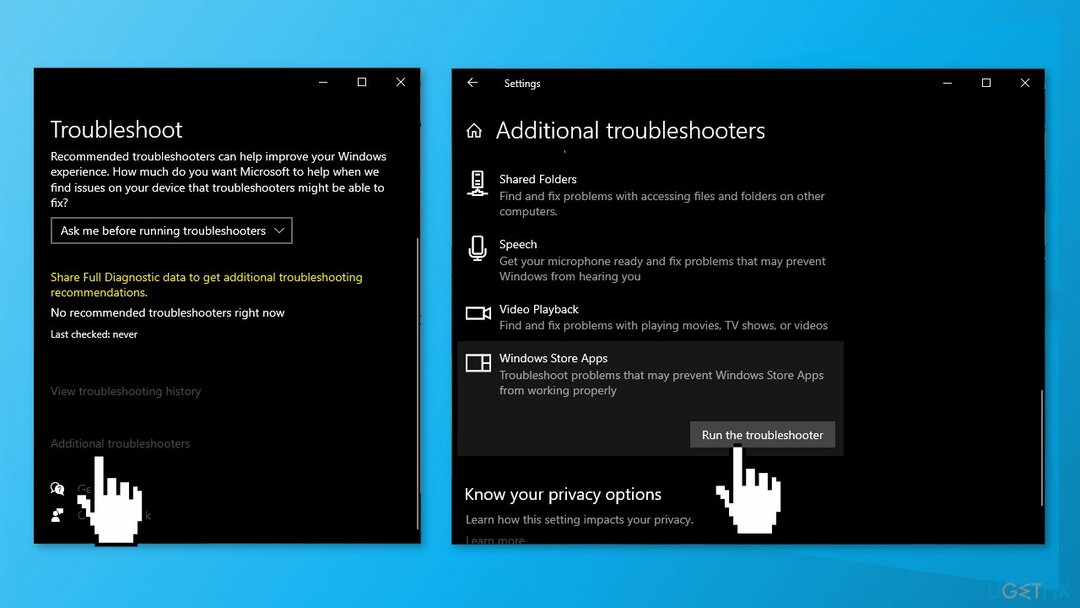
- המתן עד שהסריקה תסתיים והתיקונים המוצעים יוחלו
פתרון 5. אפס את חנות Microsoft
כדי לתקן מערכת פגומה, עליך לרכוש את הגרסה המורשית של תמונה מחדש תמונה מחדש.
- ללחוץ מקשי Windows + I כדי להעלות את הגדרות Windows
- לך ל אפליקציות ולחץ על אפליקציות ותכונות
- לחפש אחר חנות מיקרוסופט בשורת החיפוש
- הקלק על ה אפשרויות מתקדמות ולחץ אִתחוּל
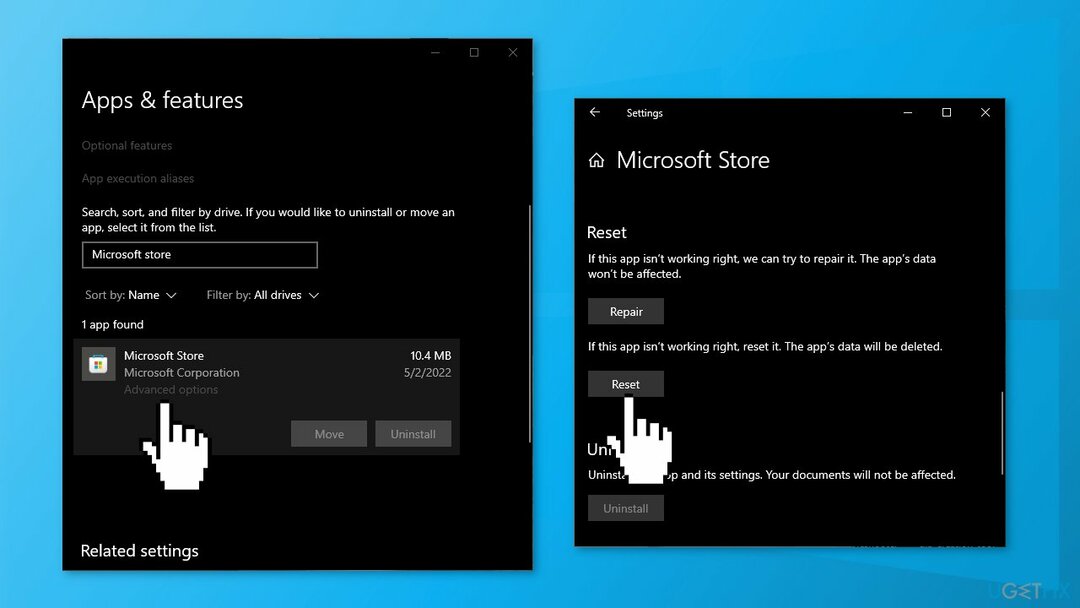
פתרון 6. רשם מחדש את Microsoft Store
כדי לתקן מערכת פגומה, עליך לרכוש את הגרסה המורשית של תמונה מחדש תמונה מחדש.
- סוּג cmd בחיפוש, בחר בשורת הפקודה ולחץ הפעל כמנהל
- העתק והדבק את הפקודה הבאה ולחץ להיכנס:
powershell -ExecutionPolicy Unrestricted Add-AppxPackage -DisableDevelopmentMode -Register $Env: SystemRoot\\WinStore\\AppxManifest.xml
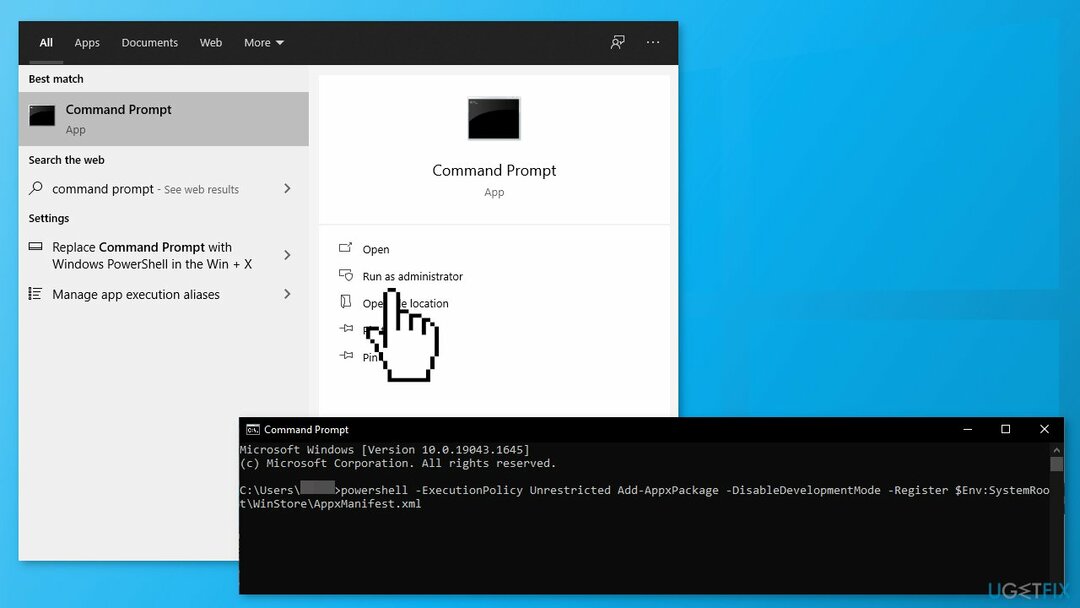
פתרון 7. נקה את התיקיה LocalCache
כדי לתקן מערכת פגומה, עליך לרכוש את הגרסה המורשית של תמונה מחדש תמונה מחדש.
- פתח את ה לָרוּץ על ידי לחיצה על מקש Windows + R
- הקלד %localappdata% ולחץ בסדר
- לִפְתוֹחַ חבילות, לך ל מיקרוסופט. WindowsStore_8wekyb3d8bbwe, ולחץ על תיקיית LocalCache
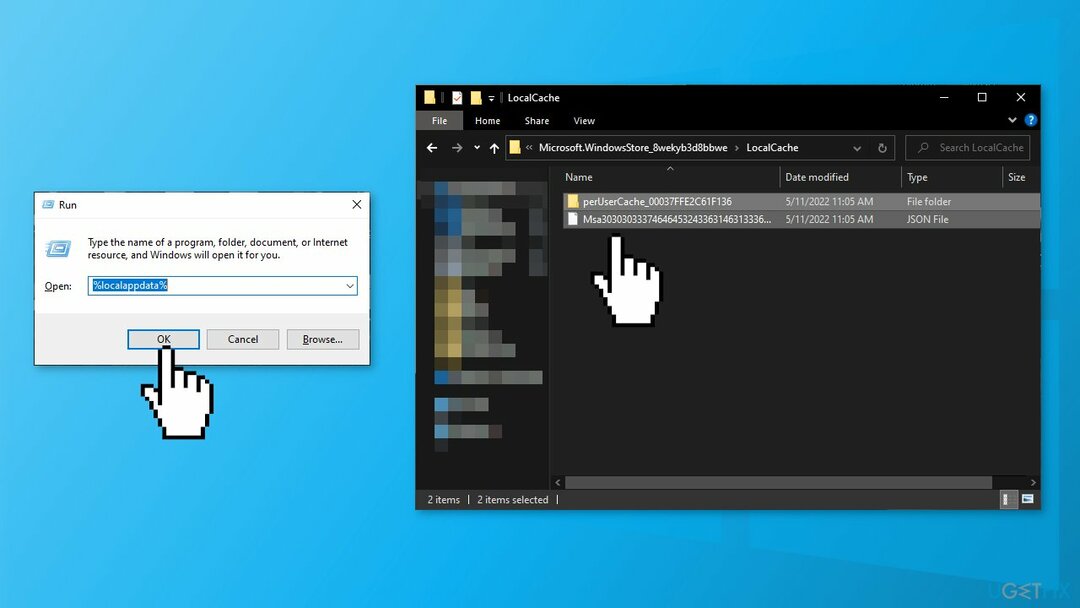
- הקש על Ctrl + A כדי לבחור את כל התוכן
- הקש על לִמְחוֹק לַחְצָן
פתרון 8. תקן את שירות ההתקנה של Microsoft Store
כדי לתקן מערכת פגומה, עליך לרכוש את הגרסה המורשית של תמונה מחדש תמונה מחדש.
- הקלד שירותים בתיבת החיפוש, בחר הפעל כמנהל
- למצוא שירות התקנת Microsoft Store בתוך ה שירותים לשונית וודא שהיא פועלת ומוגדרת ל מדריך ל
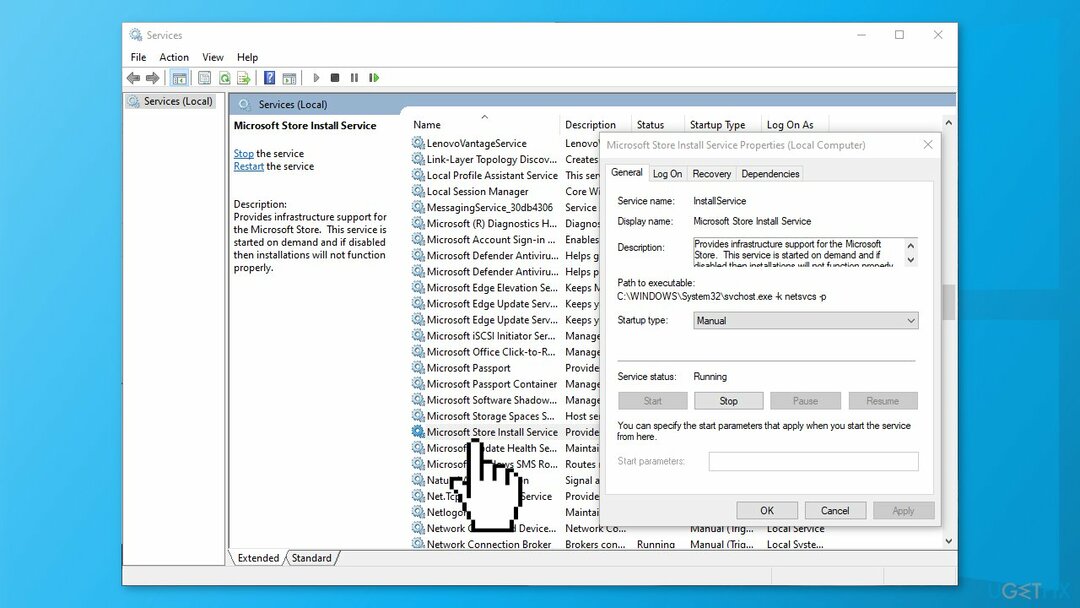
- אם זה לא - אתחול המחשב האישי
פתרון 9. בצע התקנת תיקון של Windows
כדי לתקן מערכת פגומה, עליך לרכוש את הגרסה המורשית של תמונה מחדש תמונה מחדש.
- הורד את כלי ליצירת מדיה מ ה האתר הרשמי של מיקרוסופט
- לְאַשֵׁר תנאי הרישיון כאשר תתבקש
- בחר צור מדיית התקנה...
- בחר את שפה, מהדורה וארכיטקטורה כאשר תתבקש
- בחר קובץ ISO כאשר תתבקש לבחור את המדיה שאליה ברצונך להפיק פלט
- לחץ על סיים
- נווט אל החדש שיצרת קובץ ISO ב מגלה ארצות
- לחץ לחיצה ימנית על הקובץ ובחר הר
- לחץ פעמיים על setup-exe קובץ על הרכוב ISO
- עקוב אחר ההוראות שעל המסך
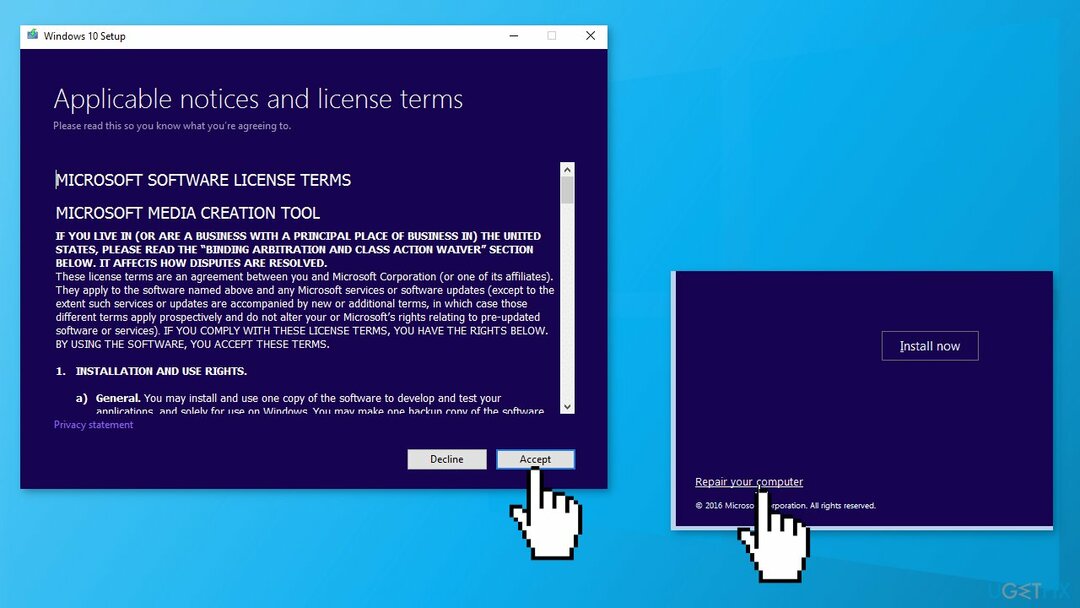
תקן את השגיאות שלך באופן אוטומטי
צוות ugetfix.com מנסה לעשות כמיטב יכולתו כדי לעזור למשתמשים למצוא את הפתרונות הטובים ביותר לביטול השגיאות שלהם. אם אינך רוצה להיאבק בטכניקות תיקון ידניות, אנא השתמש בתוכנה האוטומטית. כל המוצרים המומלצים נבדקו ואושרו על ידי אנשי המקצוע שלנו. הכלים שבהם אתה יכול להשתמש כדי לתקן את השגיאה שלך מפורטים להלן:
הַצָעָה
לעשות את זה עכשיו!
הורד תיקוןאושר
להבטיח
לעשות את זה עכשיו!
הורד תיקוןאושר
להבטיח
אם לא הצלחת לתקן את השגיאה שלך באמצעות Reimage, פנה לצוות התמיכה שלנו לקבלת עזרה. אנא, הודע לנו את כל הפרטים שאתה חושב שאנחנו צריכים לדעת על הבעיה שלך.
תהליך תיקון פטנט זה משתמש במסד נתונים של 25 מיליון רכיבים שיכולים להחליף כל קובץ פגום או חסר במחשב של המשתמש.
כדי לתקן מערכת פגומה, עליך לרכוש את הגרסה המורשית של תמונה מחדש כלי להסרת תוכנות זדוניות.

גישה לתוכן וידאו מוגבל גיאוגרפי באמצעות VPN
גישה פרטית לאינטרנט הוא VPN שיכול למנוע את ספק שירותי האינטרנט שלך, ה מֶמְשָׁלָה, וצדדים שלישיים לעקוב אחר המקוון שלך ולאפשר לך להישאר אנונימי לחלוטין. התוכנה מספקת שרתים ייעודיים לטורנטים ולסטרימינג, המבטיחים ביצועים מיטביים ולא מאטים אותך. אתה יכול גם לעקוף הגבלות גיאוגרפיות ולצפות בשירותים כגון Netflix, BBC, Disney+ ושירותי סטרימינג פופולריים אחרים ללא הגבלה, ללא קשר למקום שבו אתה נמצא.
אל תשלם למחברי תוכנות כופר - השתמש באפשרויות שחזור נתונים חלופיות
התקפות תוכנות זדוניות, במיוחד תוכנות כופר, הן ללא ספק הסכנה הגדולה ביותר לתמונות, לסרטונים, לעבודה או לקבצי בית הספר שלך. מכיוון שפושעי סייבר משתמשים באלגוריתם הצפנה חזק כדי לנעול נתונים, לא ניתן עוד להשתמש בו עד שישולם כופר בביטקוין. במקום לשלם להאקרים, תחילה עליך לנסות להשתמש באלטרנטיבה התאוששות שיטות שיכולות לעזור לך לאחזר לפחות חלק מהנתונים האבודים. אחרת, אתה עלול גם לאבד את כספך, יחד עם הקבצים. אחד הכלים הטובים ביותר שיכולים לשחזר לפחות חלק מהקבצים המוצפנים - Data Recovery Pro.